Vamos a explicarte cómo ponerle una contraseña a tu sesión de WhatsApp Web, para mejorar su seguridad. Así, cuando lleves determinado tiempo de inactividad en el servicio, la pantalla se bloqueará y se necesitará otra clave para acceder. Una clave que serás tú quien decida.
De esta manera, si estás en alguna oficina, en clase o en un ordenador público y tienes abierto WhatsApp en el navegador, si en un momento tienes que levantarte y ausentarte unos minutos, no podrá venir otra persona y ver tus conversaciones. hará falta una clave para acceder a WhatsApp.
Cómo bloquear con contraseña WhatsApp Web
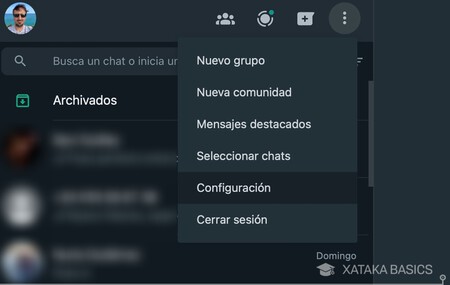
Para poner una contraseña a tu sesión de WhatsApp Web, una vez estés dentro con tu sesión iniciada tienes que entrar en la configuración servicio. Para eso, debes pulsar en el botón de tres puntos que hay arriba en la columna de tus conversaciones, y en el menú que se abre pulsar en Configuración.
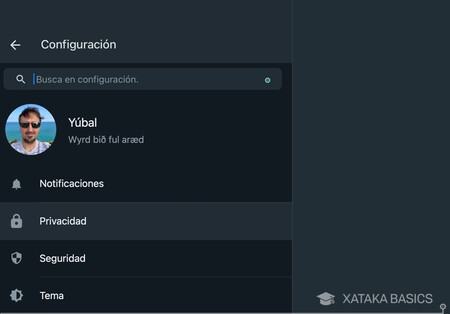
Una vez estés dentro de la configuración de WhatsApp Web, entonces tienes que pulsar en el apartado de Privacidad, que te aparecerá en segundo lugar con el icono de un candado.
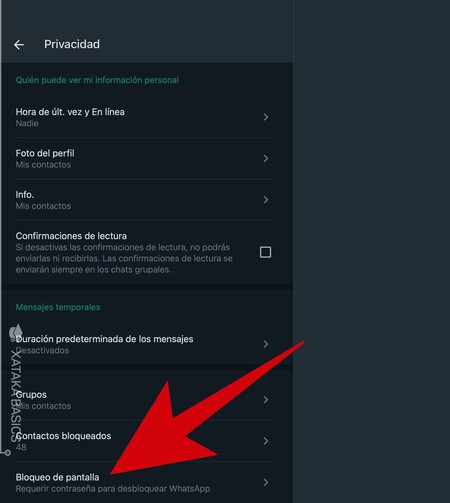
Una vez dentro de las opciones de Privacidad, tienes que mirar abajo del todo y pulsar en la opción de Bloqueo de pantalla. Al final del artículo te diremos qué debes hacer en el caso de que no te aparezca la opción.
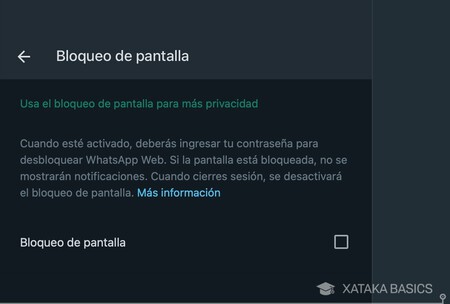
Una vez dentro de Bloqueo de pantalla, verás que de momento solo hay una opción. Aquí, simplemente activa la opción Bloqueo de pantalla.
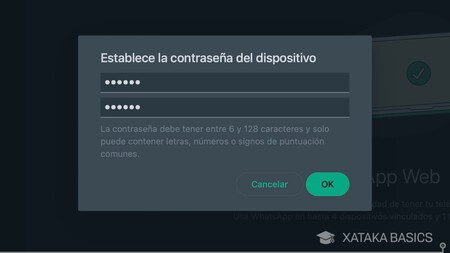
Al activar esta opción, tendrás que establecer la contraseña que quieras utilizar para desbloquear la pantalla. Esta contraseña debe tener un mínimo de 6 caracteres, y solo puedes usar letras, números o signos de puntuación comunes. Escribe dos veces la contraseña y pulsa OK.
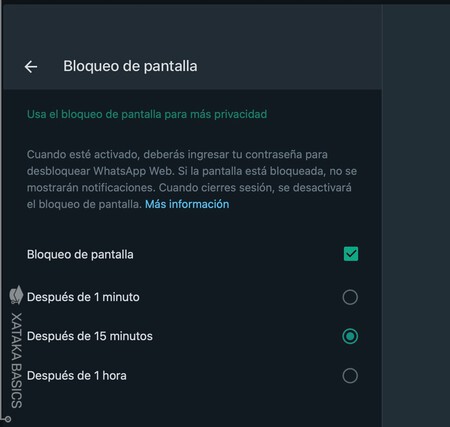
Ahora volverás a las opciones de Bloqueo de pantalla, donde además de poder desactivar la funcionalidad tendrás que establecer el tiempo que tarda WhatsApp Web en bloquear la pantalla cuando dejas de utilizarlo. Configúralo dependiendo de cuánto quieres que tarde en exigir la contraseña.
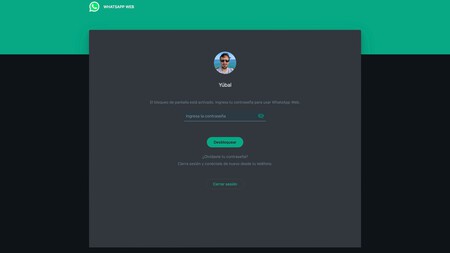
Y ya está. Ahora, cuando dejes de usar WhatsApp Web durante el tiempo que hayas establecido, se mostrará una pantalla de bloqueo en la que tendrás que escribir la contraseña que indicases para volver a usar WhatsApp Web. Esto solo afecta a la versión web, el WhatsApp de tu móvil no usará esta contraseña.
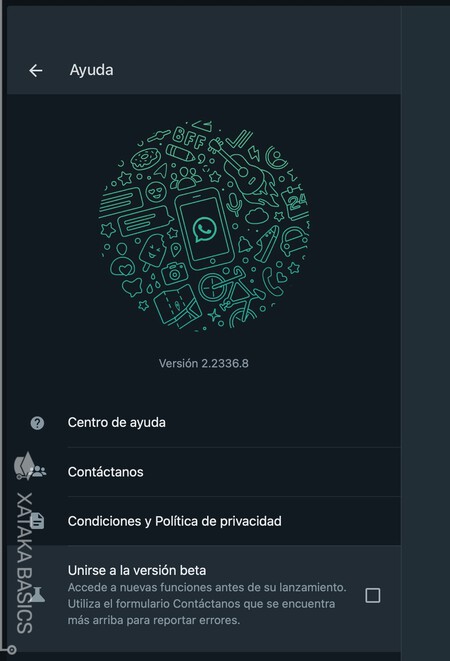
Y si la opción de bloqueo de pantalla no se te muestra, entonces puedes activar la beta de WhatsApp Web. Para eso, entra en la configuración, y pulsa en Ayuda. Aquí dentro, activa la opción de Unirse a la versión beta, y entonces sí debería aparecerte.
En Xataka Basics | Espiar WhatsApp, mitos y leyendas: qué te pueden espiar, qué no y cómo saber si te están espiando





Ver 1 comentarios